Az U7353 Netflix hibakód kijavítása
A Netflix(Netflix) megváltoztatta a tartalom elérésének módját. A világ legnépszerűbb videó streaming szolgáltatása készen áll arra, hogy kicserélje a kábelt, és sok embert inspiráljon akkordvágásra. A Netflix(Netflix) legjobb része az , hogy egyetlen előfizetéssel több eszközön is nézhet filmeket vagy tévéműsorokat. Ma elmondjuk, hogyan javíthatja ki az U7353 Netflix hibakódot(Netflix Error Code U7353) .
Whoops, something went wrong. We’re having trouble playing this title right now. Please try again later or select a different title. Error code: U7353.
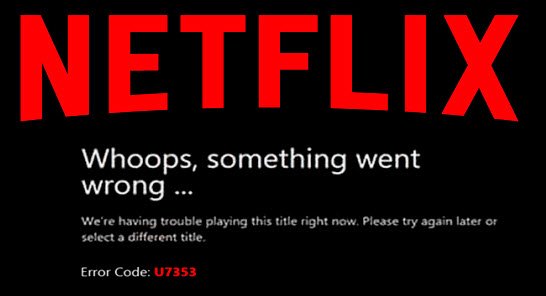
Ennek lehetséges okai a következők lehetnek:
- Sérült Netflix Windows alkalmazás(Netflix Windows Application)
- Helytelen DNS-címek.
Netflix hibakód: U7353
A Netflix(Netflix) nem idegen a hibakódoktól, az U7353 pedig meglehetősen hírhedt. Személyesen szembesültem problémákkal, amikor ez a hibakód megjelent a Netflixen(Netflix) való bődületes nézés közben . A fórumokon végzett gyors keresés után elvégeztem néhány hibaelhárítási lépést, amelyek javíthatják az U7353 Netflix hibakódot(Netflix Error Code U7353) . Nézzünk meg néhány hibaelhárítási lépést:
- Állítsa vissza a Netflix alkalmazást
- Öblítse ki a DNS-gyorsítótárat
- Módosítsa a DNS-beállításokat
- Törölje a Netflix gyorsítótárát
- A VPN szoftver letiltása.
1] Állítsa vissza a Netflix alkalmazást
A többi alkalmazáshoz hasonlóan a Netflix is tárolja a felhasználói(user) adatokat, és néha ezek a fájlok megsérülhetnek. A Netflix Error Code U7353 hiba eltávolításához kezdhetjük a Netflix alkalmazás alaphelyzetbe állításával. Kérjük(Please) , kövesse az alábbi lépéseket az alkalmazás visszaállításához,
- Nyissa meg a Windows 10 beállításait
- Válassza az Alkalmazások és szolgáltatások lehetőséget
- Válassza a Netflix lehetőséget
- Válassza a Speciális beállítások lehetőséget
- Válassza a Reset lehetőséget , és erősítse meg ugyanezt
- Indítsa újra a Netflixet(Restart Netflix) , és próbáljon hozzáférni a tartalomhoz.
2] Öblítse ki a DNS-gyorsítótárat
Öblítse ki a DNS-gyorsítótárat(Flush the DNS cache) , és nézze meg, hogy segít-e. A jelentések szerint egyeseknek segített.
3] DNS-beállítások módosítása

A DNS-beállítások módosítása(change the DNS settings) :
- Nyissa meg a Futtatás párbeszédpanelt, és írja be az „ ncpa.cpl ” parancsot a keresősávba
- Kattintson a jobb gombbal(Right-click) a hálózati adapterre, és válassza a Tulajdonságok menüpontot.
- (Double)Kattintson duplán az Internet Protocol 4-es verziójára(Internet Protocol Version 4)
- Nyissa meg az Internet Protocol 4-es verziójának(Internet Protocol Version 4) tulajdonságait, és írja be a következő DNS - címet
- Elsődleges DNS-szerver: 8.8.8.8
- Alternatív DNS-kiszolgáló: 8.8.4.4
- A módosítások alkalmazása után indítsa újra a számítógépet, és ellenőrizze, hogy az U7353 Netflix hibakód javítva(Netflix Error Code U7353) van-e.
4] Törölje(Clear) a böngészőben az összes Netflix cookie -t
Látogassa meg netflix.com/clearcookies , és törölje az összes Netflix cookie-t. Jelentkezzen(Log) be újra a hitelesítő adataival, és ellenőrizze.
5] VPN letiltása
Egy VPN-szolgáltatás zavarhatja a Netflixet(Netflix) , ami hibát okozhat a számítógépén. Kapcsolja ki a VPN -t, majd próbáljon meg egy filmet lejátszani, és nézze meg, hogy segít-e.
Reméljük, hogy a fent említett hibaelhárítási lépések hasznosak voltak. Az alkalmazás alaphelyzetbe állításával sikerült kijavítanom a Netflix U7353 hibakóddal(Netflix Error Code U7353) kapcsolatos problémát. Ez azonban másoknál nem volt így.
Ha semmi sem működik, azt is javaslom, hogy telepítse a Netflix alkalmazás friss példányát, és próbálkozzon újra.
Related posts
Az F7701-1003 Netflix hibakód javítása
Az NW-2-5 Netflix hibakód javítása
Az UI-800-3 Netflix hibakód javítása
Az M7111-1101 Netflix hibakód javítása
6 módszer az M7121-1331-P7 Netflix hibakód kijavítására
Javítsa ki a 664640-es hibakódot a Call of Duty Modern Warfare vagy Warzone játékban
Javítsa ki a 1603-as Office telepítési hibakódot Windows 11/10 rendszeren
Az UI-800-2 Netflix hibakód javítása
Javítsa ki a VALORANT 31-es és 84-es hibakódot Windows PC-n
Javítsa ki a 0x8007007B Windows 10 aktiválási hibakódot
Az NSES-404 Netflix hibakód kijavítása, eltévedt
7 legjobb módszer a Netflix UI-113 hibakód kijavítására
Netflix hiba javítása „Nem lehet csatlakozni a Netflixhez”
Javítsa ki a 19-es hibakódot. A Windows nem tudja elindítani ezt a hardvereszközt
A OneDrive 0x8004de25 vagy 0x8004de85 hibakód kijavítása
Javítsa ki a Steam 105-ös hibakódot, nem lehet csatlakozni a szerverhez
10 legjobb módszer a Netflix M7353-5101-es hibakód javítására
A 80244010-es Windows Update hibakód kijavítása
Javítsa ki a Hulu P-TS207 vagy P-EDU125 hibakódot
Javítsa ki a VALORANT 1. és 12. hibakódot Windows PC-n
